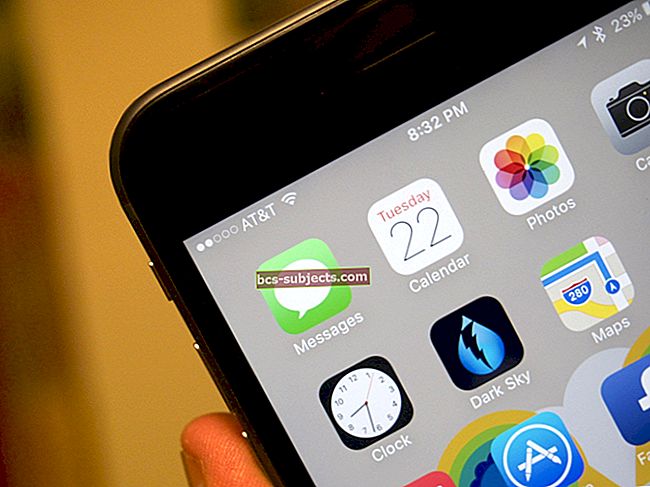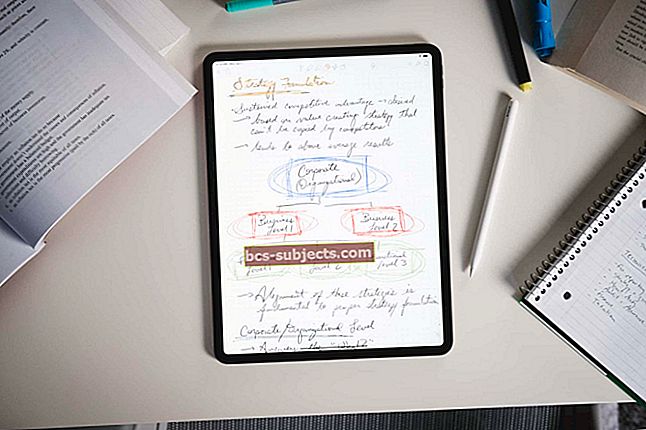Pole kahtlust, et Apple Pay on hämmastav funktsioon, mis muudab veebimaksed palju lihtsamaks. Apple Pay-taoliste lahenduste kasutamisel tuleb siiski olla teatud ettevaatlik. Ideaalis peab kasutaja teadma täpset aega ja põhjust, miks tema krediitkaardilt regulaarselt igakuiselt võetakse.
Mõned kasutajad on kurtnud, et Apple Payga on keeruline korduvaid tasusid jälgida. Selle probleemi lahendamiseks oleme otsustanud luua postituse, mis käsitleb kõike Apple Pay ja veebitellimusi ... üldiselt. Hea uudis on see, et enamikku tellimusi hallatakse Apple'i veebisaidil samas kohas.

Alustuseks uurime, millised tellimused uuendatakse automaatselt ...
1 - teatud liikmesused, näiteks Apple Music
2- Ajalehtede või ajakirjade tellimine
3- Liikmelisus teenustes nagu Netflix, Hulu, Pandora, Spotify, HBO NOW ja palju muud ...
Isegi tellimuste ja liikmesuse automaatse uuendamise korral on kohustuslik kaupluse krediit ja kehtiv makseviis.
Nüüd liigume selle juurde, kuidas automaatne uuendamine välja lülitada
Märkus. Pidage meeles, et automaatse pikendamise vältimiseks peate selle välja lülitama vähemalt 8 tundi enne tellimuse uuendamise aega.
Automaatse uuendamise väljalülitamine iPhone'is
- Puudutage valikut Seaded
2. Kerige alla ja valige „iTunes Store“
3. Nüüd koputage kasutatavat Apple ID-d ja seejärel „Kuva Apple ID” - Teil võidakse paluda siin sisse logida ...
4. Klõpsake nuppu „Halda” otse tellimuse alusel.
Kui teilt võetakse tasu midagi, mida pole iTunes'is loetletud, veenduge kõigepealt, et kasutatav Apple ID on õige. Samuti on võimalus, et olete tellinud otse teenusepakkuja, ilma iTunesiga ühendamata. Sel juhul pidage nõu oma teenusepakkujaga (nt rakenduse arendaja või sisulooja jne).
- Minge tellimusele, mille soovite välja lülitada
6. Siin saate tellimisperioodi kohta erinevaid võimalusi ja ka valiku Uuendamine täielikult välja lülitada.
Automaatse uuendamise väljalülitamine arvutis või Macis
- Avage arvutis või Macis iTunes
2. Logige sisse oma Apple ID-ga
3. Kui olete sisse loginud, klõpsake rippmenüü kuvamiseks oma nimel
4. Valige "Konto andmed" menüüst ja teil palutakse uuesti oma parool sisestada.
See avab akna Kontoteave.
- Aastal „Seaded” jaotises valige paremal „Halda”
Kui teilt võetakse tasu midagi, mida pole iTunes'is loetletud, veenduge kõigepealt, et kasutatav Apple ID on õige. Samuti on võimalus, et olete tellinud otse teenusepakkuja, ilma et oleksite ühendust iTunesiga. Sel juhul pidage nõu oma teenusepakkujaga (nt rakenduse arendaja või sisulooja jne)
- Valige tellimus, mille automaatse pikendamise soovite välja lülitada, ja klõpsake nuppu „Halda”
- Siin saate tellimisperioodi kohta erinevaid valikuid ja ka valiku Uuendamine täielikult välja lülitada.